WordPress'te Ebeveyn Onay Formu Nasıl Oluşturulur
Yayınlanan: 2019-02-19Ebeveynlerin, çocukları için ebeveyn izni gerektiren etkinliklere imza atmasına izin vermenin etkili bir yolunu mu arıyorsunuz? Ebeveynlerin onayını almak sizi yalnızca herhangi bir sorumluluktan korumakla kalmaz, aynı zamanda ebeveynlerin çocuklarının katıldığı faaliyetler hakkında bilgi sahibi olmalarını sağlar.
Bu makalede, WordPress'te nasıl ebeveyn izin formu oluşturacağınızı göstereceğiz.
Adım 1: WordPress'te Ebeveyn İzin Formu Oluşturun
WPForms kullanmak, WordPress'te ebeveyn izin formu oluşturmanın en kolay yoludur. WPForms, bir ebeveyn izin formu şablonu da dahil olmak üzere her niş ve sektör için önceden oluşturulmuş 100'den fazla şablon arasından seçim yapmanızı sağlayan Form Şablonları Paketi eklentisiyle birlikte gelir.
Yapmanız gereken ilk şey, WPForms eklentisini kurmak ve etkinleştirmektir. Daha fazla ayrıntı için, WordPress'te bir eklentinin nasıl kurulacağına ilişkin bu adım adım kılavuza bakın.
Ardından, Form Şablonları Paketi eklentisini yüklemeniz ve etkinleştirmeniz gerekir.
Bunu yapmak için, WPForms »Addon gidin ve Form Şablonları Paketi eklenti etiketli olanı bulmak.
Eklentiyi Yükle'yi ve ardından Etkinleştir'i tıklayın.
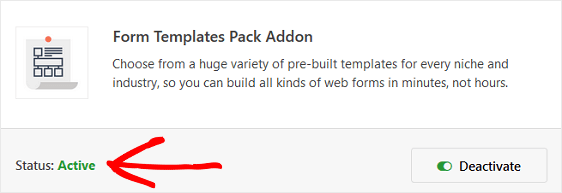
Şimdi yeni bir form oluşturmanız gerekecek.
Bunu yapmak için WPForms » Add New seçeneğine gidin ve formunuzu adlandırın. Ardından, Ek Şablonlar etiketli bölüme gidin ve arama çubuğuna “ebeveyn izin formu” yazın.
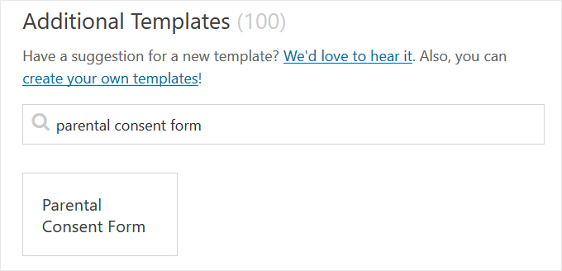
Önceden oluşturulmuş ebeveyn izin formu şablonu yüklendiğinde, işin çoğu sizin için zaten yapılır.
Aşağıdakiler için form alanları göreceksiniz:
- Çocuk, nezaret eden yetişkin (ör. öğretmen) ve ebeveyn veya vasi
- E-posta ve telefon numarası dahil olmak üzere ebeveyn veya vasi için iletişim bilgileri
- Acil İletişim Bilgileri
- Özel talimatlar için bir bölüm
- Çoktan seçmeli seçenekler yeniden: reşit olmayan bir kişinin katılması için onay
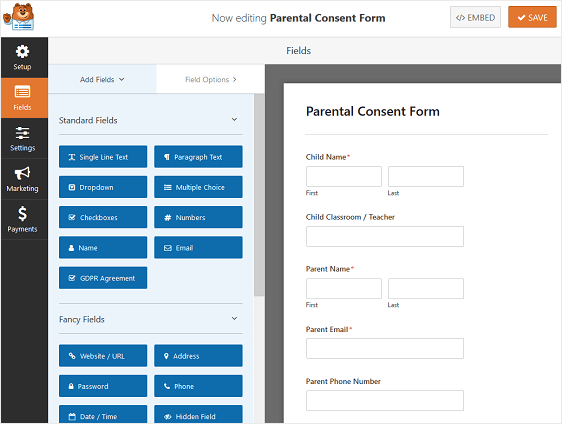
Çevrimiçi ebeveyn izni formu şablonunu çalışırken görmek istiyorsanız, gidin ve örnek ebeveyn izni formu demomuza göz atın.
Sol panelden sağ panele sürükleyerek formunuza ek alanlar ekleyebilirsiniz.
Ardından, herhangi bir değişiklik yapmak için alana tıklayın. Ayrıca, ebeveyn izin formunuzun sırasını yeniden düzenlemek için bir form alanını tıklayıp sürükleyebilirsiniz.
Örneğin, formlarınızda bir ebeveyn veya veli imzası olmasını istiyorsanız, ebeveyn izni formu şablonunuza İmza formu alanını ekleyin.
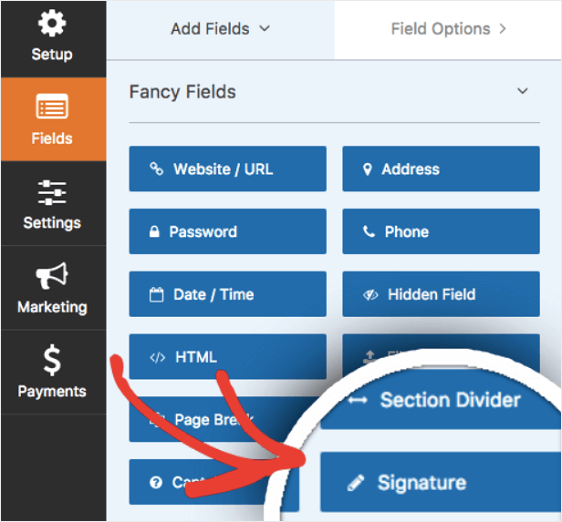
İmza formu alanını kullanma konusunda yardım için İmza eklentisinin nasıl kurulacağı ve kullanılacağıyla ilgili bu eğiticiye göz atın.
Çevrimiçi ebeveyn izin formunuz istediğiniz gibi göründüğünde Kaydet'i tıklayın .
2. Adım: Ebeveyn İzin Formu Ayarlarınızı Yapılandırın
Başlamak için Ayarlar » Genel seçeneğine gidin.
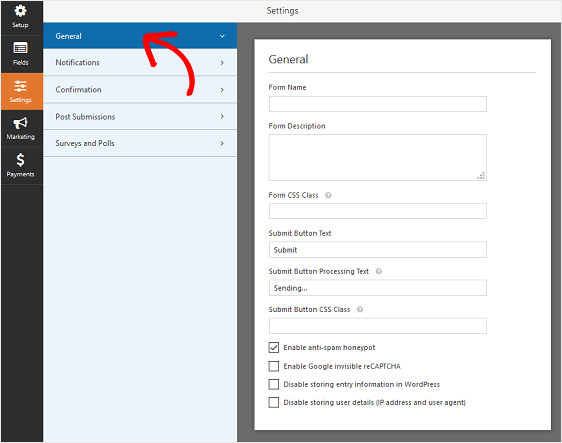
Burada aşağıdakileri yapılandırabilirsiniz:
- Form Adı — İsterseniz formunuzun adını buradan değiştirin.
- Form Açıklaması — Formunuza bir açıklama verin.
- Gönder Düğmesi Metni — Gönder düğmesindeki kopyayı özelleştirin.
- İstenmeyen Posta Önleme — İstenmeyen posta önleme özelliği, hCaptcha veya Google reCAPTCHA ile iletişim formu spam'ini durdurun. İstenmeyen posta önleme onay kutusu, tüm yeni formlarda otomatik olarak etkinleştirilir.
- AJAX Formları — Sayfa yeniden yüklenmeden AJAX ayarlarını etkinleştirin.
- GDPR Geliştirmeleri — GDPR gereksinimlerine uymak amacıyla giriş bilgilerinin ve IP adresleri ve kullanıcı aracıları gibi kullanıcı ayrıntılarının depolanmasını devre dışı bırakabilirsiniz. Basit iletişim formunuza GDPR sözleşmesi alanını nasıl ekleyeceğiniz konusunda adım adım talimatlarımıza göz atın.
Kaydet'i tıklayın .
3. Adım: Ebeveyn İzin Formu Bildirimlerinizi Yapılandırın
Bildirimler, birisi web sitenize ebeveyn izni formu gönderdiğinde e-posta göndermenin harika bir yoludur.

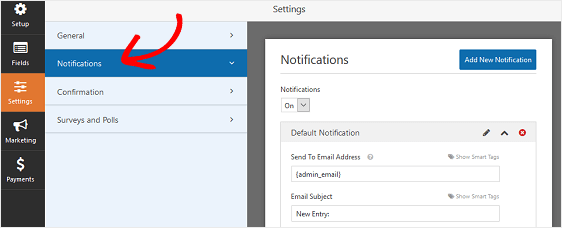
Aslında, bu özelliği devre dışı bırakmadığınız sürece, biri sitenizde bir ebeveyn izin formu gönderdiğinde, bununla ilgili bir bildirim alırsınız.
Akıllı etiketler kullanıyorsanız, izin formunu doldurduklarında ebeveynlere bir bildirim göndererek onaylarını aldığınızı ve kısa süre içinde sizinle iletişime geçileceğini bildirebilirsiniz. Bu, insanlara formlarının düzgün bir şekilde geçtiğini garanti eder.
Ebeveyn izin formuyla ilgili bildirime önemli bilgiler de ekleyebilirsiniz. Örneğin, çocuğun katılacağı etkinlikle ilgili yer, tarih ve etkinlik saatleri gibi bilgileri ekleyin.
Bu adımla ilgili yardım için WordPress'te form bildirimlerinin nasıl ayarlanacağına ilişkin belgelerimize bakın.
Birisi sitenizde ebeveyn izin formu gönderdiğinde birden fazla bildirim gönderebilirsiniz. Örneğin, kendinize, ebeveynlere ve tüm ebeveyn izin formlarını belgelemekten sorumlu yöneticiye bir bildirim gönderebilirsiniz.
Bunu yapmak için yardım için, WordPress'te birden çok form bildiriminin nasıl gönderileceğine ilişkin adım adım eğiticimize göz atın.
Son olarak, e-postalarınızda marka bilinci oluşturmayı tutarlı tutmak istiyorsanız, e-posta şablonunuza özel bir başlık eklemeyle ilgili bu kılavuza göz atabilirsiniz.
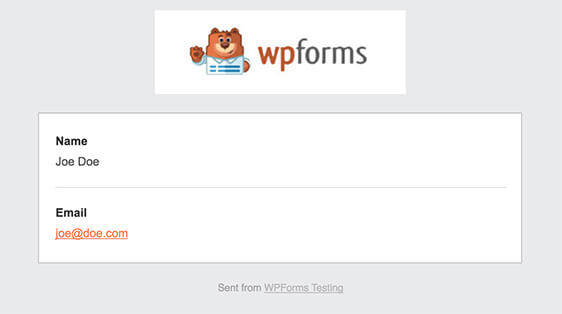
4. Adım: Ebeveyn İzin Formu Onaylarınızı Yapılandırın
Form onayları, web sitenizde bir ebeveyn izni formu gönderen kişilere görüntülenen mesajlardır. İnsanlara formlarının geçtiğini bildirirler ve size sonraki adımların ne olduğunu bildirme şansı sunarlar.
WPForms'un üç onay türü vardır:
- İleti. Bu, WPForms'daki varsayılan onay türüdür. Birisi bir ebeveyn izin formu gönderdiğinde, formunun alındığını ve işlenmekte olduğunu bildiren basit bir onay mesajı görünür.
- Sayfayı Göster. Bu onay türü, müşterileri sitenizdeki belirli bir web sayfasına götürür ve onlara teşekkür eder. Bunu yapma konusunda yardım için, müşterileri bir teşekkür sayfasına yönlendirmeyle ilgili eğiticimize göz atın.
- URL'ye gidin (Yönlendirme). Bu seçenek, insanları farklı bir web sitesine göndermek istediğinizde kullanılır.
WPForms'da basit bir form onayının nasıl ayarlanacağını görelim, böylece ebeveynler veya veliler web sitenizde bir ebeveyn izni formu doldurduklarında görecekleri mesajı özelleştirebilirsiniz.
Başlamak için, Ayarlar altındaki Form Düzenleyicisi'ndeki Onay sekmesine tıklayın.
Ardından, oluşturmak istediğiniz onay türü türünü seçin. Bu örnek için Mesaj'ı seçeceğiz.
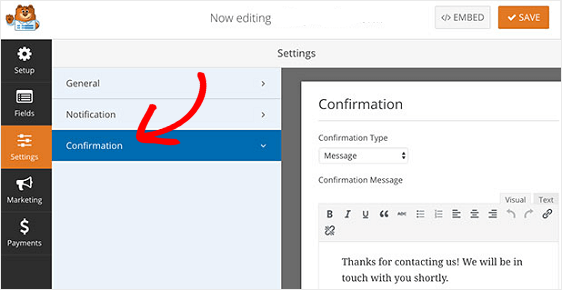
Ardından, onay mesajını beğeninize göre özelleştirin ve Kaydet'i tıklayın .
Site ziyaretçilerine, çocuklarının bir etkinliğe katılmasına izin verip vermemelerine bağlı olarak farklı onaylar görüntülemek istiyorsanız, koşullu form onaylarının nasıl oluşturulacağını okuduğunuzdan emin olun.
7. Adım: Ebeveyn İzin Formunuzu Web Sitenize Ekleyin
Bir ebeveyn izin formu oluşturduktan sonra, bunu WordPress web sitenize eklemeniz gerekir.
WPForms, formlarınızı blog gönderileriniz, sayfalarınız ve hatta kenar çubuğu widget'larınız dahil olmak üzere web sitenizdeki birçok konuma eklemenize olanak tanır.
En yaygın gönderi/sayfa yerleştirme seçeneğine bir göz atalım.
Başlamak için WordPress'te yeni bir gönderi veya sayfa oluşturun ve ardından Form Ekle düğmesini tıklayın.
Ardından, kalıcı açılır pencerede ebeveyn izin formunuzu seçin ve Form Ekle 'yi tıklayın.
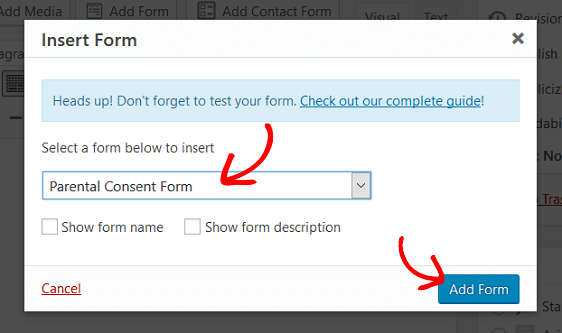
Ardından, formunuzun web sitenizde görünmesi için yazınızı veya sayfanızı yayınlayın.
İşte buyur! Artık WordPress'te ebeveyn izni formunu nasıl oluşturacağınızı biliyorsunuz.
Ebeveynlerin doldurması için üzerinde ebeveyn izin formu bulunan özel bir form açılış sayfası oluşturmak istiyorsanız, WordPress'te özel bir form açılış sayfasının nasıl oluşturulacağına ilişkin bu adım adım eğiticiye göz atın.
Peki, ne bekliyorsun? En güçlü WordPress form eklentisini bugün kullanmaya başlayın.
Ve unutmayın, bu makaleyi beğendiyseniz, lütfen bizi Facebook ve Twitter'da takip edin.
